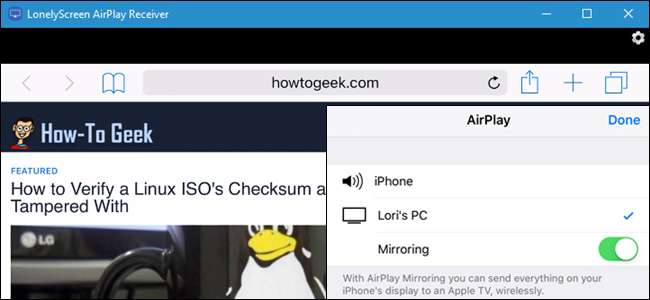
Az AirPlay segítségével tükrözheti iPhone vagy iPad képernyőjét Mac vagy az Apple TV-t . De mi van, ha van Windows PC-je? Mutatunk egy ingyenes eszközt, amely ezt megkönnyíti.
ÖSSZEFÜGGŐ: Hogyan tükrözheti Mac, iPhone vagy iPad képernyőjét az Apple TV-n
A LonelyScreen egy ingyenes, könnyen használható AirPlay vevő, amelyet számítógépére telepít. Bármit elküldhet iPhone-járól vagy iPad-jéről a Windows számítógép képernyőjére, csakúgy, mint az Apple TV-t, és nem kell semmit telepítenie iOS-eszközére.
Először is egyszerűen letöltés LonelyScreen és telepítse a Windows számítógépére.
Ha Windows tűzfalat használ, értesítést kaphat a LonelyScreen telepítése közben, jelezve, hogy a Windows tűzfal blokkolt néhány funkciót. Adja meg, hogy milyen típusú hálózatokon engedélyezze a LonelyScreen kommunikációját. Vegye figyelembe, hogy a nyilvános hálózatok nem ajánlottak, mert nem túl biztonságosak.
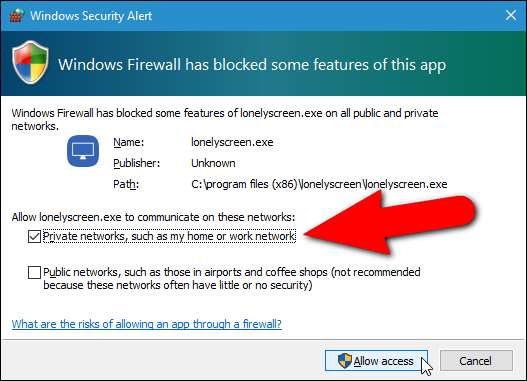
A LonelyScreen a telepítés után automatikusan fut, így egyidejűleg a fenti Windows Security Alert párbeszédpanelt látja, és a LonelyScreen főablakában a LonelyScreen blokkoló tűzfaláról is értesítést fog látni. Kattintson a „Javítás (rendszergazda)” gombra.
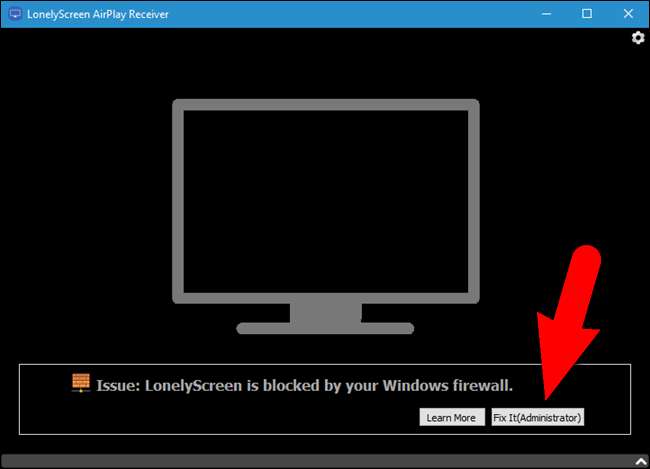
Megjelenik a Felhasználói fiókok felügyelete párbeszédpanel. Az „Igen” gombra kattintva engedélyezheti a LonelyScreen számára, hogy információkat fogadjon.
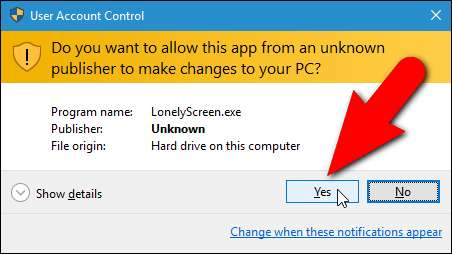
Amint a LonelyScreen fut, és feloldották a tűzfalban, megjelenik a fő képernyő. A vevő neve alapértelmezés szerint „LonelyScreen”. Ez a név az iOS eszközén AirPlay vevőként jelenik meg, amelyre tükrözheti az információkat.
A vevő nevének megváltoztatásához vigye az egeret a név fölé, és kattintson rá.
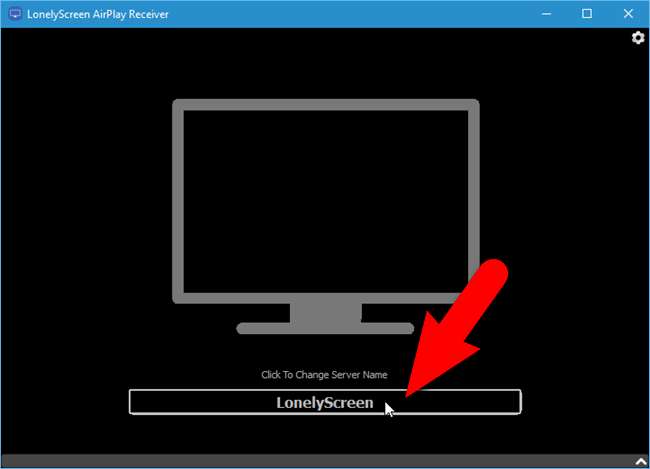
Írja be a vevő új nevét, majd kattintson a „Mentés” gombra.
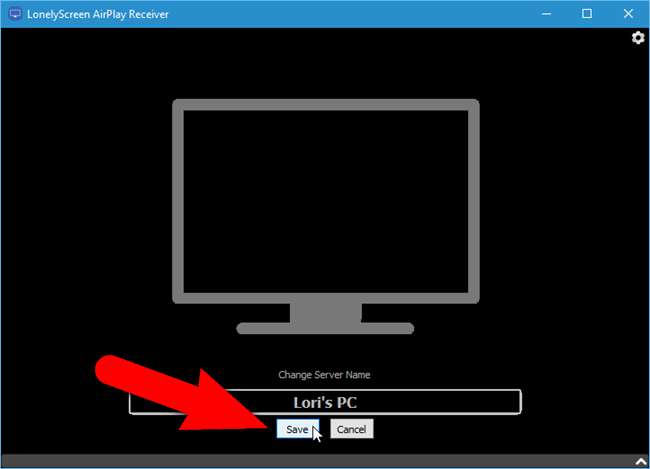
Most úgy állítja be az iOS-eszközt, hogy információkat küldjön a számítógépére. Ehhez a LonelyScreen-nek futnia kell, és ugyanahhoz a Wi-Fi hálózathoz kell csatlakoznia, mint az iOS eszközéhez. A LonelyScreen minimalizálható, de ne lépjen ki a programból.
Húzza ujját felfelé iOS-eszközének aljától a Vezérlőközpont eléréséhez.
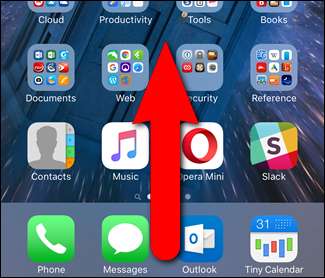
Amikor egy AirPlay vevő aktív, és az iOS-eszköz láthatja, az AirPlay elérhető a Vezérlőközpontban. Érintse meg.
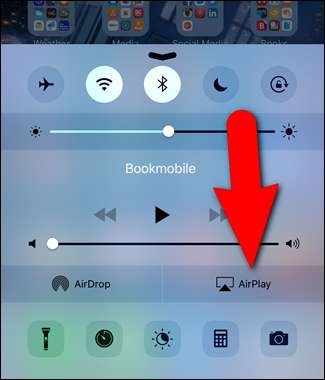
A „LonelyScreen” vagy bármilyen más új név, amelyet a LonelyScreen vevőhöz rendelt, megjelenik az AirPlay képernyőn. Érintse meg a kiválasztásához.
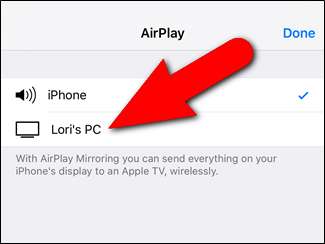
Az iOS-eszköz tükrözésének megkezdéséhez koppintson a megjelenő „Tükrözés” csúszka gombra.
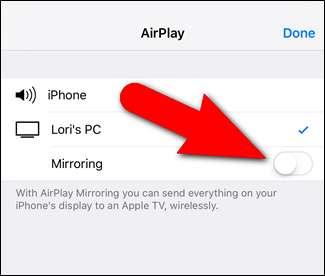
A Tükrözés csúszka gomb zöldre vált, jelezve, hogy az iOS-eszköz képernyője tükröződik a számítógépén. Koppintson a „Kész” elemre.
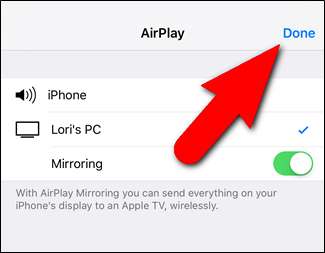
Visszatér a Vezérlőközpontba. Figyelje meg, hogy a LonelyScreen AirPlay vevő neve most megjelenik a Vezérlőközpontban. A Vezérlőközpont bezárásához érintse meg a felső nyíl tetejét.
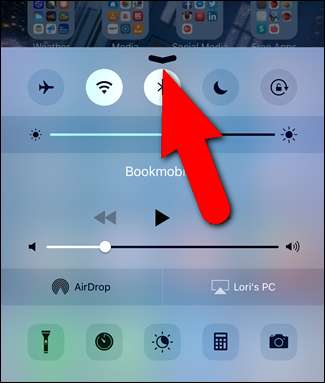
Bármi, amit iOS-eszközén tesz, megjelenik a LonelyScreen AirPlay Receiver ablakban, beleértve a zenét és a videókat is. Nagyíthatja a LonelyScreen ablakot, hogy nagyobb legyen az iOS-eszköz tartalma a számítógép képernyőjén.
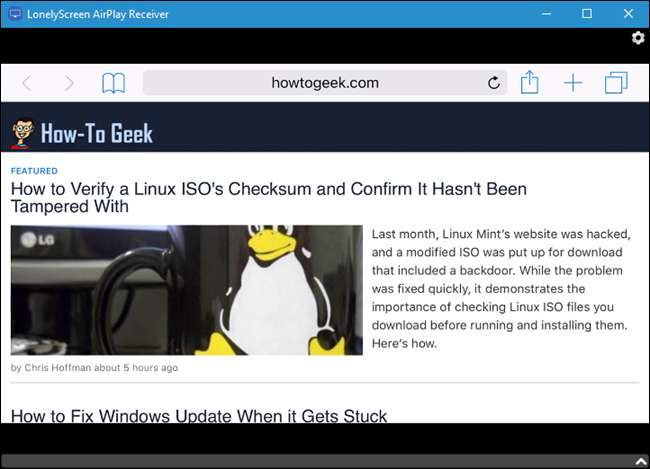
Ha le szeretné állítani az iOS-eszköz tükrözését a számítógépével, zárja be a LonelyScreen alkalmazást a LonelyScreen ablak jobb felső sarkában található fogaskerék gombra kattintva. A számítógép már nem lesz látható az iOS-eszközök AirPlay-beállításainál.
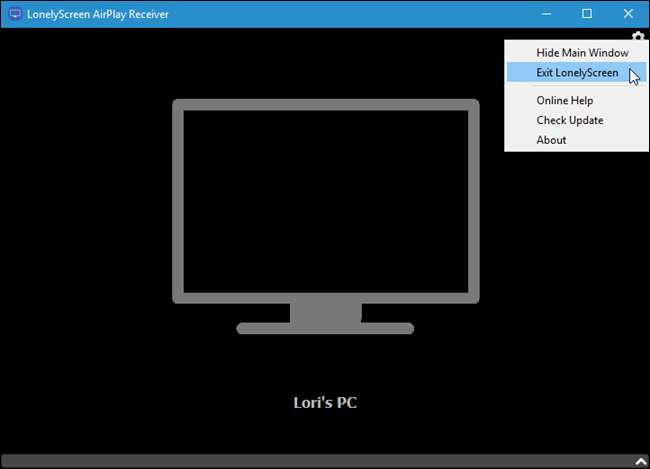
Mint korábban említettük, megteheti tükrözze iOS-eszközét vagy Mac-jét a tévéhez az Apple TV segítségével . De ha nincs Apple TV-je, akkor is tükrözhet bármit a számítógépről a TV-re egy Google Chromecast segítségével . Tudjon meg többet erről is Az AirPlay és más vezeték nélküli megjelenítési szabványok itt találhatók .







